Cara Menghentikan Pembukaan Otomatis Microsoft Edge di Windows dan Mac
Miscellanea / / August 05, 2021
Microsoft Edge bukan peramban yang populer, tetapi ini adalah salah satu peramban terbaik yang pernah ada. Edge dikembangkan oleh Microsoft awalnya untuk platform Windows. Namun, Microsoft telah meluncurkan Edge untuk platform utama lainnya seperti macOS dan Android juga. Ini adalah browser web tercepat dengan teknologi standar web modern. Oleh karena itu browser banyak digunakan. Namun, ia tidak memiliki banyak fitur dan fungsionalitas, seperti Google Chrome. Ini memiliki beberapa bug. Beberapa fitur Edge sangat mengganggu sebagian besar pengguna. Salah satu fitur Edge tersebut adalah, secara otomatis terbuka di sebagian besar komputer Windows dan Mac dan berjalan di latar belakang.
Ini mungkin terjadi karena aplikasi memiliki izin administratif untuk mengeksekusi dirinya sendiri saat startup dan berjalan di latar belakang. Menonaktifkan Edge dari Membuka secara otomatis sangat mudah di macOS; namun, di Windows, ada beberapa cara untuk membatasi Edge agar tidak tiba-tiba diluncurkan di layar.
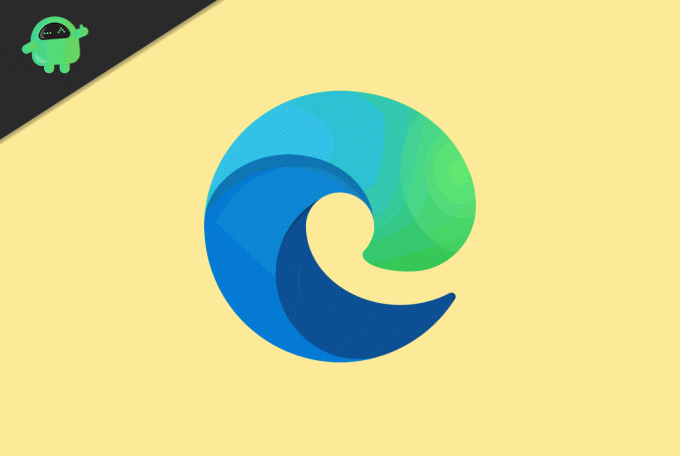
Hentikan Microsoft Edge Membuka Secara Otomatis di Windows
Ada beberapa solusi di windows yang dapat Anda lakukan untuk mencegah Edge meluncurkan secara otomatis. Namun, kami hanya akan berbicara tentang metode jaminan terbaik yang pasti berhasil.
Editor Registri mengontrol hampir semua fungsi di PC Windows Anda. Oleh karena itu, Anda dapat menggunakan editor registri untuk mengontrol fungsi Edge. Anda hanya perlu melakukan sedikit konfigurasi untuk menyelesaikan masalah Anda. Ikuti langkah-langkah yang disebutkan di bawah ini untuk mengetahui.
Langkah 1) Pertama, buka editor registri Anda sebagai administrator dengan mencari Editor Registri di kotak pencarian Windows. Klik kanan dan pilih Jalankan sebagai Administrator.
Langkah 2) Sekarang Anda harus mencari direktori, di panel kiri jendela klik HKEY_LOCAL_MACHINE map. Luaskan direktori dan pilih PERANGKAT LUNAK. Sekarang, navigasikan ke folder tersebut Kebijakan, kembangkan, dan buka Microsoft.
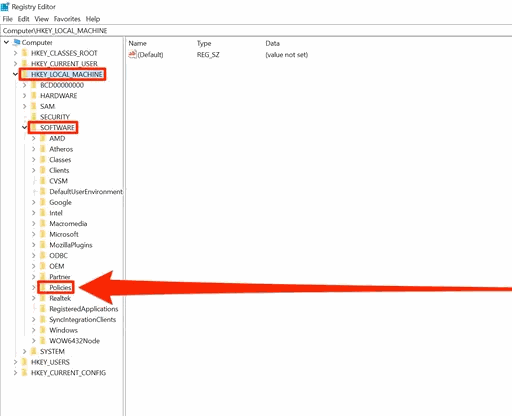
Langkah 3) Pilih folder Microsoft dan klik kanan di atasnya. Pilih Baru> Kunci. Setelah item baru muncul, klik kanan dan pilih Ganti nama. Tetapkan nama sebagai Microsoft Edge.
Langkah 4) Klik kanan pada folder Microsoft Edge dan gerakkan mouse Anda ke Baru Pilih Kunci. Ubah namanya menjadi satu. Sekarang klik kanan pada pilih Utama Baru dan klik Nilai DWORD (32-bit).
Langkah 5) Item baru akan muncul sebagai Nilai Baru # 1 di panel kanan jendela, Ubah namanya menjadi Izinkan PreLaunch.
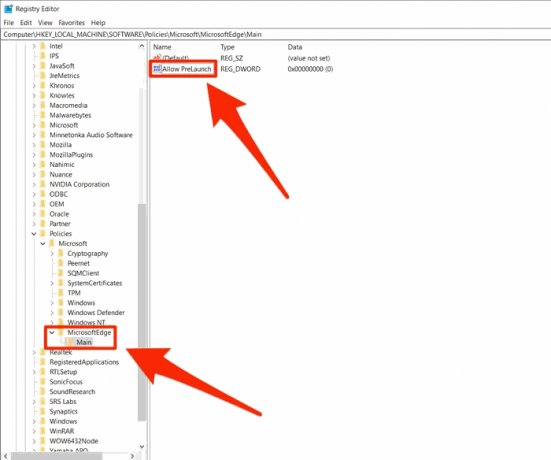
Langkah 6) Klik dua kali pada Allow PreLaunch dan setel Data Nilai untuk 0 dan klik baik tombol.

Langkah 7) Sekarang, restart PC Anda, dan masalah Anda akan teratasi.

Namun, jika masih terbuka karena suatu alasan, buka kotak Dialog Jalankan dengan menekan Tombol Windows + R. Tipe sneraka: startup, klik baik. Menghapus folder apa pun yang Anda temukan terkait dengan Edge.
Hentikan Microsoft Edge Membuka Secara Otomatis di Mac
Sangat mudah di macOS untuk menonaktifkan peluncuran otomatis Edge, tidak seperti Windows. Baca langkah-langkah berikut untuk menonaktifkan Edge dari tertawa otomatis.
Langkah 1) Pertama, luncurkan Microsoft Edge. Ikon Tepi akan muncul di dermaga bawah.

Langkah 2) Klik kanan pada ikon Edge dan arahkan mouse Anda ke Pilihan.
Langkah 3) Menu samping lain akan muncul, hapus centang opsi Buka di Login. Sekarang Edge tidak akan diluncurkan secara otomatis di Mac Anda.
Kesimpulan
Membuka aplikasi secara otomatis adalah rasa sakit yang nyata bagi semua pengguna komputer baik itu Windows PC atau Mac. Jika Anda bosan dengan Microsoft Edge membuka lagi dan dengan sendirinya tanpa persetujuan Anda, maka sekarang Anda dapat menonaktifkannya sepenuhnya menggunakan panduan di atas. Kami memiliki yang lebih menarik Tip dan trik PC jika Anda ingin menjelajahi lebih jauh!
Pilihan Editor:
- Cara meningkatkan fitur scrolling di Microsoft Edge
- Cara Menggunakan Beberapa Profil Pengguna di Microsoft Edge
- Microsoft Edge vs Google Chrome: Browser Mana yang Terbaik?
- Cara Menghapus atau Menghapus Instalan Browser Microsoft Edge
- Gunakan Pengaturan Pencegahan Pelacakan di Microsoft Edge?
Rahul adalah seorang mahasiswa Ilmu Komputer dengan minat besar di bidang Teknologi dan topik cryptocurrency. Dia menghabiskan sebagian besar waktunya untuk menulis atau mendengarkan musik atau bepergian ke tempat-tempat yang tak terlihat. Dia percaya bahwa coklat adalah solusi untuk semua masalahnya. Hidup terjadi, dan kopi membantu.



![Cara Memasang Stock ROM di Intex Aqua Lions 3G [File Firmware / Unbrick]](/f/aa4ccf9b0064f01a8e8cb2b6fcacf84a.jpg?width=288&height=384)